- जब क्लाउड स्टोरेज की बात आती है, तो वनड्राइव बाजार में सबसे अधिक उपयोग किए जाने वाले क्लाउड स्टोरेज प्लेटफॉर्म में से एक है।
- OneDrive के साथ समस्याएँ हो सकती हैं, और कई उपयोगकर्ताओं ने बताया कि OneDrive उनके Mac पर समन्वयित नहीं हो रहा है, हालाँकि, इसे ठीक करने का एक तरीका है।
- हमने पूर्व में क्लाउड स्टोरेज के मुद्दों को कवर किया था, और अधिक जानने के लिए, हमारे समन्वयन समस्या अनुभाग.
- OneDrive हमारे लिए एक सामान्य विषय है, और नवीनतम समाचारों और मार्गदर्शिकाओं के लिए, हमारी जाँच करें वनड्राइव हब.

यह सॉफ़्टवेयर आपके ड्राइवरों को चालू रखेगा, इस प्रकार आपको सामान्य कंप्यूटर त्रुटियों और हार्डवेयर विफलता से सुरक्षित रखेगा। 3 आसान चरणों में अब अपने सभी ड्राइवरों की जाँच करें:
- ड्राइवर फिक्स डाउनलोड करें (सत्यापित डाउनलोड फ़ाइल)।
- क्लिक स्कैन शुरू करें सभी समस्याग्रस्त ड्राइवरों को खोजने के लिए।
- क्लिक ड्राइवर अपडेट करें नए संस्करण प्राप्त करने और सिस्टम की खराबी से बचने के लिए।
- DriverFix द्वारा डाउनलोड किया गया है 0 इस महीने पाठकों।
OneDrive एक बेहतरीन क्लाउड स्टोरेज सेवा है जो macOS सहित कई प्लेटफॉर्म पर उपलब्ध है।
हालांकि, कई मैक उपयोगकर्ताओं ने बताया कि वनड्राइव उनके मैक पर सिंक नहीं कर रहा है। यह एक समस्या हो सकती है, इसलिए आज के लेख में, हम आपको यह दिखाने जा रहे हैं कि इसे कैसे ठीक किया जाए।
यदि OneDrive Mac पर समन्वयित नहीं हो रहा है तो मैं क्या कर सकता हूँ?
1. सुनिश्चित करें कि OneDrive चल रहा है
- खुला हुआ खोजक और नेविगेट करें अनुप्रयोग > उपयोगिताएँ.
- का पता लगाने गतिविधि मॉनिटर और इसे शुरू करो।
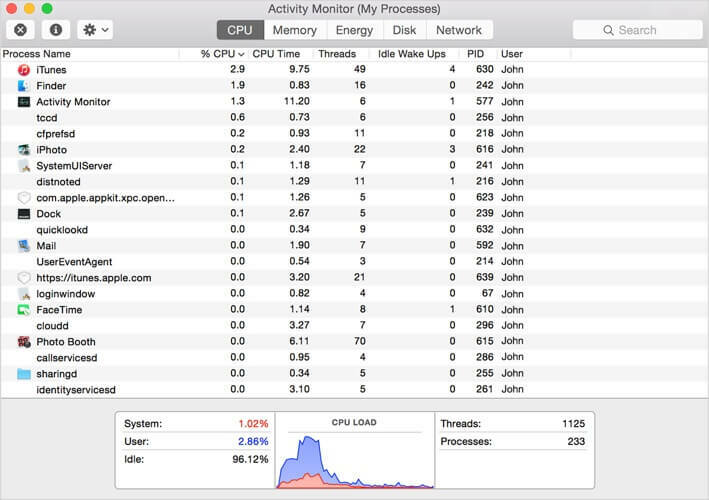
- का चयन करें सी पी यू टैब और ढूंढें एक अभियान में प्रक्रिया कॉलम.
- यदि OneDrive नहीं चल रहा है, तो इसे प्रारंभ करना सुनिश्चित करें।
भविष्य में इस समस्या से बचने के लिए, सुनिश्चित करें कि आपने OneDrive को स्वचालित रूप से प्रारंभ करने के लिए सेट किया है।
2. वनड्राइव को पुनरारंभ करें
- पता लगाएँ एक अभियान मेनू बार में आइकन।
- का चयन करें वनड्राइव से बाहर निकलें विकल्प।
- OneDrive को फिर से प्रारंभ करें और जांचें कि क्या समस्या अभी भी है।
3. .DS_Store फ़ाइलें हटाएं
- को खोलो टर्मिनल ऐप.
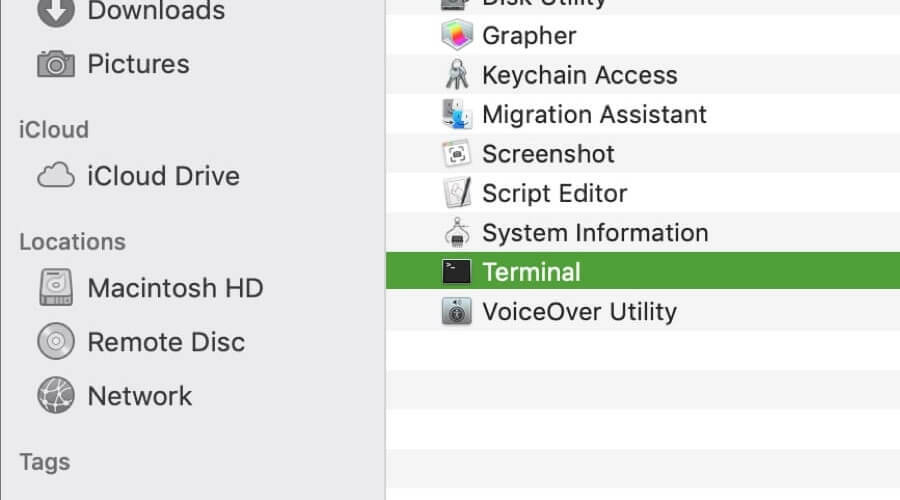
- दर्ज सुडो एलएसओ कमांड और प्रेस वापसी.
- उस फ़ोल्डर पर नेविगेट करें जो का उपयोग करके समन्वयित नहीं हो रहा है सीडी आदेश।
- अब चलाओ आरएम-एफ डीएस_स्टोर कमांड और प्रेस वापसी.
ऐसा करने के बाद, जांचें कि क्या OneDrive सिंकिंग में समस्या अभी भी है।
4. वनड्राइव रीसेट करें
- वनड्राइव को पूरी तरह से बंद कर दें।
- का पता लगाने एक अभियान में अनुप्रयोग फ़ोल्डर।
- दाएँ क्लिक करें एक अभियान और चुनें पैकेज सामग्री दिखाएं.
- पर जाए सामग्री > संसाधन.
- पता लगाएँ ResetOneDriveApp.command या ResetOneDriveAppStandalone.command फ़ाइल करें और इसे चलाएं।
- ऐसा करने के बाद, OneDrive प्रारंभ करें और सेटअप प्रक्रिया को पूरा करें।
5. ऑफिस अपलोड बंद करें
- दबाएं एक अभियान मेनू बार में आइकन और चुनें पसंद.
- का चयन करें कार्यालय टैब और अनचेक करें मेरे द्वारा खोली गई Office फ़ाइलों को सिंक करने के लिए Office 2016 का उपयोग करें.
कुछ मामलों में, Office अपलोड कैश OneDrive सिंक्रनाइज़ेशन में हस्तक्षेप कर सकता है, इसलिए यह सलाह दी जाती है कि आप इसे अक्षम कर दें।
OneDrive एक बेहतरीन क्लाउड स्टोरेज सेवा है, लेकिन इसके साथ समन्वयन समस्याएं आपके Mac पर हो सकती हैं।
इस लेख में, हमने आपको वनड्राइव सिंक समस्याओं के लिए कई सबसे सामान्य सुधार दिखाए हैं, और यदि हमारे सुधारों ने आपकी मदद की है, तो हमें नीचे टिप्पणी में बताएं।
लगातार पूछे जाने वाले प्रश्न
यदि पर्याप्त संग्रहण स्थान नहीं है, तो OneDrive समन्वयित नहीं होगा, और इसे ठीक करने के लिए, आप शायद अपने संग्रहण स्थान का विस्तार करें.
OneDrive में लंबित समन्वयन को ठीक करने के लिए, OneDrive को पुनः प्रारंभ करने का प्रयास करें या OneDrive सिंक सेटिंग बदलें.
OneDrive आपकी फ़ाइलों को हर 10 मिनट में एक बार सिंक करता है।


